チュートリアル
簡単にライブラリーを使用するためのチュートリアルコレクション
場合によっては、PowerPoint ドキュメントを保護する必要があるかもしれません。 たとえば、権限のないユーザーが PowerPoint ドキュメントを表示および編集できないようにしたい場合です。 逆に、PowerPoint ドキュメントの保護を解除する必要がある場合もあります。 たとえば、パスワードで保護された PowerPoint ドキュメントを誰でもアクセスできるようにしたい場合です。この記事では、Spire.Presentation for Java を使用して PowerPoint プレゼンテーションを保護または保護解除する方法を示します。
まず、Spire.Presentation for Javaを Java プロジェクトに追加する必要があります。JAR ファイルは、このリンクからダウンロードできます。Maven を使用する場合は、次のコードをプロジェクトの pom.xml ファイルに追加する必要があります。
<repositories>
<repository>
<id>com.e-iceblue</id>
<name>e-iceblue</name>
<url>https://repo.e-iceblue.com/nexus/content/groups/public/</url>
</repository>
</repositories>
<dependencies>
<dependency>
<groupId>e-iceblue</groupId>
<artifactId>spire.presentation</artifactId>
<version>9.2.2</version>
</dependency>
</dependencies>PowerPoint をパスワードで保護すると、正しいパスワードを持つユーザーだけがドキュメントを表示および編集できるようになります。 以下に詳細な手順を示します。
import com.spire.presentation.FileFormat;
import com.spire.presentation.Presentation;
public class ProtectPPTWithPassword {
public static void main(String []args) throws Exception {
//Presentationインスタンスを作成する
Presentation presentation = new Presentation();
//PowerPoint ドキュメントをロードする
presentation.loadFromFile("Sample.pptx");
//ドキュメントをパスワードで暗号化する
presentation.encrypt("your password");
//結果ドキュメントを保存する
presentation.saveToFile("Encrypted.pptx", FileFormat.PPTX_2013);
}
}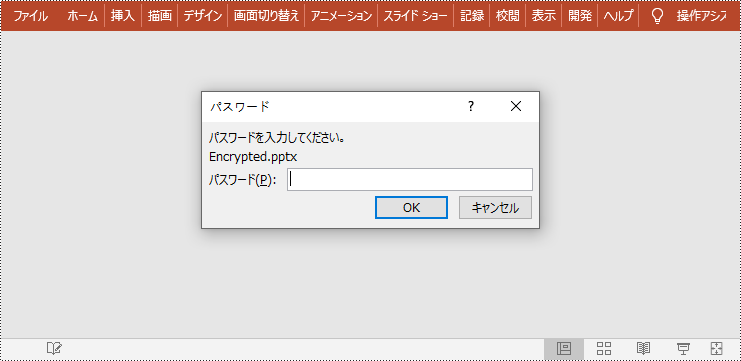
PowerPoint ドキュメントを最終版としてマークすると、ドキュメントが最終バージョンであり、それ以上編集する必要がないことを読者に知らせることができます。以下に詳細な手順を示します。
import com.spire.presentation.FileFormat;
import com.spire.presentation.Presentation;
public class MarkPPTAsFinal {
public static void main(String []args) throws Exception {
//Presentationインスタンスを作成する
Presentation ppt = new Presentation();
//PowerPoint ドキュメントをロードする
ppt.loadFromFile("Sample.pptx");
//ドキュメントを最終版としてマークする
ppt.getDocumentProperty().set("_MarkAsFinal", true);
//結果ドキュメントを保存する
ppt.saveToFile("MarkAsFinal.pptx", FileFormat.PPTX_2013);
}
}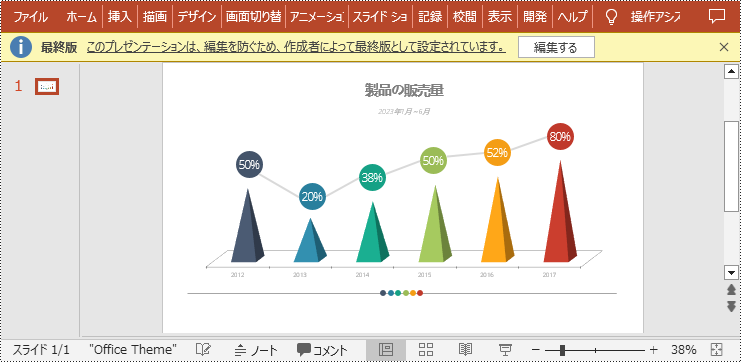
文書の保護が不要になった場合は、パスワードを削除して保護を解除することもできます。以下に詳細な手順を示します。
import com.spire.presentation.FileFormat;
import com.spire.presentation.Presentation;
public class RemovePasswordProtectionFromPPT {
public static void main(String []args) throws Exception {
//Presentationインスタンスを作成する
Presentation presentation = new Presentation();
//パスワードで保護された PowerPoint ドキュメントをロードする
presentation.loadFromFile("Encrypted.pptx", "your password");
//ドキュメントからパスワード保護を削除する
presentation.removeEncryption();
//結果ドキュメントを保存する
presentation.saveToFile("RemoveProtection.pptx", FileFormat.PPTX_2013);
}
}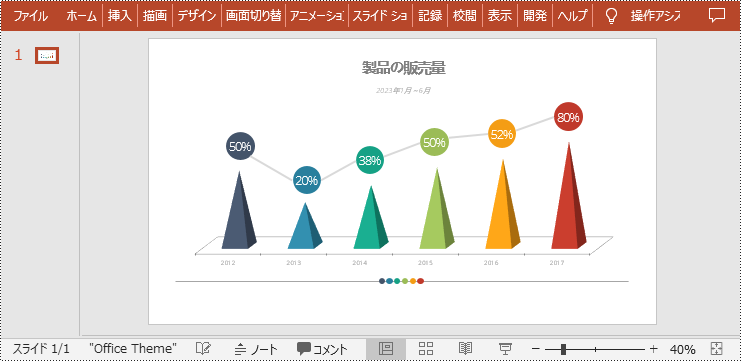
「最終版にする」機能は、PowerPoint ドキュメントを読み取り専用にして、それ以上の変更を防止します。 ドキュメントを再度変更したい場合は、ドキュメントから「最終版にする」機能を削除できます。以下に詳細な手順を示します。
import com.spire.presentation.FileFormat;
import com.spire.presentation.Presentation;
public class RemoveMarkAsFinalFromPPT {
public static void main(String []args) throws Exception {
//Presentationインスタンスを作成する
Presentation ppt = new Presentation();
//PowerPoint ドキュメントをロードする
ppt.loadFromFile( "MarkAsFinal.pptx");
//ドキュメントから「最終版にする」機能を削除する
ppt.getDocumentProperty().set("_MarkAsFinal", false);
//結果ドキュメントを保存する
ppt.saveToFile("RemoveMarkAsFinal.pptx", FileFormat.PPTX_2013);
}
}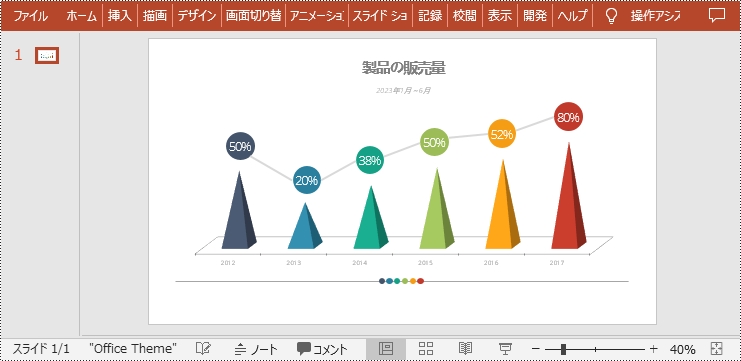
結果ドキュメントから評価メッセージを削除したい場合、または機能制限を取り除く場合は、についてこのメールアドレスはスパムボットから保護されています。閲覧するにはJavaScriptを有効にする必要があります。にお問い合わせ、30 日間有効な一時ライセンスを取得してください。
デジタル署名が付いた PowerPoint 文書は、受信者がこの文書が署名されてから変更されていないかを確認するのに役立ちます。何らかの変更が行われると、署名は即座に無効になります。そのため、編集する前に文書の署名を検証することができます。この記事では、Spire.Presentation for Java を使用して PowerPoint プレゼンテーションがデジタル署名されているかどうかを検証する方法を示します。
まず、Spire.Presentation for Java を Java プロジェクトに追加する必要があります。JAR ファイルは、このリンクからダウンロードできます。Maven を使用する場合は、次のコードをプロジェクトの pom.xml ファイルに追加する必要があります。
<repositories>
<repository>
<id>com.e-iceblue</id>
<name>e-iceblue</name>
<url>https://repo.e-iceblue.com/nexus/content/groups/public/</url>
</repository>
</repositories>
<dependencies>
<dependency>
<groupId>e-iceblue</groupId>
<artifactId>spire.presentation</artifactId>
<version>8.9.4</version>
</dependency>
</dependencies>Spire.Presentation for Java は、PowerPoint プレゼンテーションがデジタル署名されているかどうかを検出するための Presentation.isDigitallySigned() メソッドを提供します。 このメソッドが true を返した場合、文書がデジタル署名されていることを意味します。以下に検証の詳細な手順を示します。
import com.spire.presentation.Presentation;
public class VerifyIfPPTisDigitallySigned {
public static void main(String []args) throws Exception {
//Presentationインスタンスを作成する
Presentation presentation = new Presentation();
//PowerPoint プレゼンテーションをロードする
presentation.loadFromFile("sample.pptx");
//文書がデジタル署名されているかどうかを検証する
if (presentation.isDigitallySigned()) {
System.out.println("この文書はデジタル署名されています。");
} else {
System.out.println("この文書はデジタル署名されていません。");
presentation.dispose();
}
}
}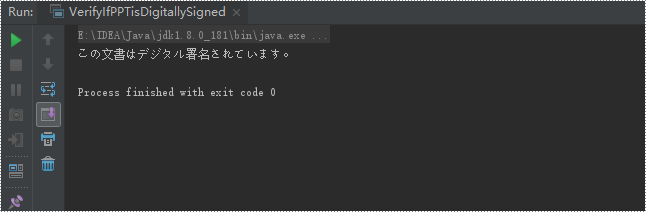
結果ドキュメントから評価メッセージを削除したい場合、または機能制限を取り除く場合は、についてこのメールアドレスはスパムボットから保護されています。閲覧するにはJavaScriptを有効にする必要があります。にお問い合わせ、30 日間有効な一時ライセンスを取得してください。
デジタル署名は、文書やデータの完全性と真正性を検証するための技術手段です。この機能により、文書の内容が署名者からのものであり、送信中に改ざんされていないことが確認されます。この記事では、Spire.Presentation for Java を使用して PowerPoint でデジタル署名を追加または削除する方法を示します。
まず、Spire.Presentation for Java を Java プロジェクトに追加する必要があります。JAR ファイルは、このリンクからダウンロードできます。Maven を使用する場合は、次のコードをプロジェクトの pom.xml ファイルに追加する必要があります。
<repositories>
<repository>
<id>com.e-iceblue</id>
<name>e-iceblue</name>
<url>https://repo.e-iceblue.com/nexus/content/groups/public/</url>
</repository>
</repositories>
<dependencies>
<dependency>
<groupId>e-iceblue</groupId>
<artifactId>spire.presentation</artifactId>
<version>8.9.4</version>
</dependency>
</dependencies>Spire.Presentation for Java が提供する Presentation.addDigitalSignature(String pfxPath, String password, String comments, Date signTime) メソッドは、PowerPoint ファイルへのデジタル署名の追加をサポートします。次は詳細な手順です。
import com.spire.presentation.*;
import java.util.Date;
public class AddDigitalSignature {
public static void main(String[] args) throws Exception {
//Presentationクラスのオブジェクトを作成する
Presentation presentation = new Presentation();
//PowerPointプレゼンテーションをロードする
presentation.loadFromFile("sample.pptx");
//このファイルにデジタル署名を追加する
presentation.addDigitalSignature("gary.pfx", "e-iceblue", "Gary", new Date());
//結果ファイルを保存する
presentation.saveToFile("output/AddDigitalSignature.pptx", FileFormat.PPTX_2013);
presentation.dispose();
}
}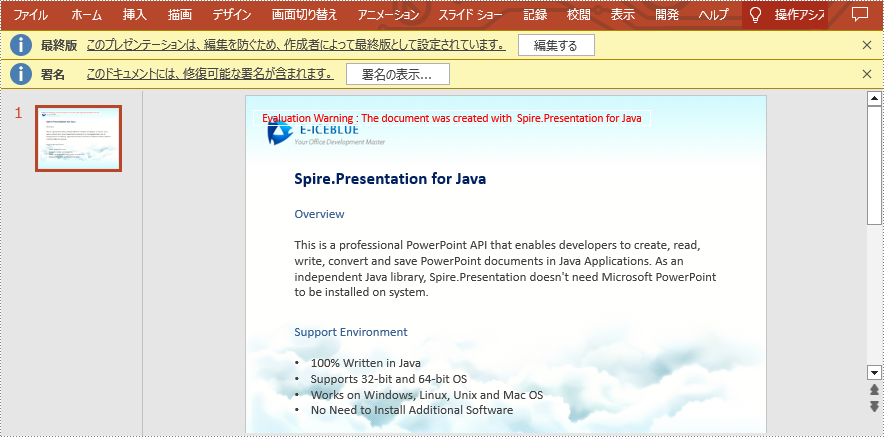
Spire.Presentation for Java が提供する Presentation.removeAllDigitalSignatures() メソッドは、PowerPoint からすべてのデジタル署名を削除することをサポートします。次は詳細な手順です。
import com.spire.presentation.*;
public class removeDigitalSignature {
public static void main(String[] args) throws Exception {
//Presentationクラスのオブジェクトを作成する
Presentation presentation = new Presentation();
//PowerPointプレゼンテーションをロードする
presentation.loadFromFile("output/AddDigitalSignature.pptx");
//このファイルにデジタル署名が含まれているかどうかを判断する
if (presentation.isDigitallySigned()) {
//すべてのデジタル署名を削除する
presentation.removeAllDigitalSignatures();
}
//結果ファイルを保存する
presentation.saveToFile("output/RemoveDigitalSignature.pptx", FileFormat.PPTX_2013);
presentation.dispose();
}
}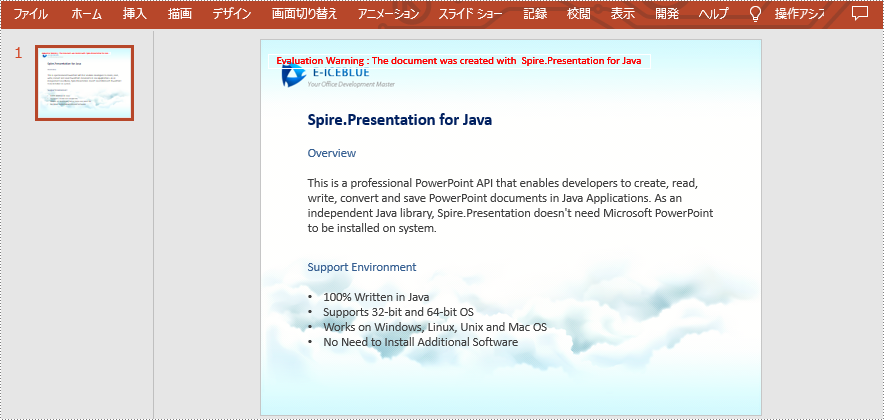
結果ドキュメントから評価メッセージを削除したい場合、または機能制限を取り除く場合は、についてこのメールアドレスはスパムボットから保護されています。閲覧するにはJavaScriptを有効にする必要があります。にお問い合わせ、30 日間有効な一時ライセンスを取得してください。